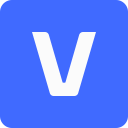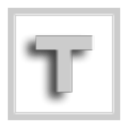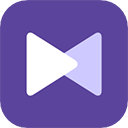lrtimelapse 5.2.1 汉化免费版是一款非常专业且功能强悍的延时摄影编辑类软件,该软件相比较其他同类型软件而言不仅有着高清输出、简单易用、无缝转换等优点,而且还有着可以配合AE、Lightroom、Camera RAW等软件来实现设置关键帧、平衡曝光、去除闪烁等一系列的内容操作,因此当你有了该软件之后,那么其他同类型软件就可有可无了,毕竟它们有的功能在这里也都是有的,甚至在功能方面上还可能更胜一筹,而它们所没有的功能在这里也是有的。当然在这里虽然功能众多,但是最为出众的还是延时摄影功能,或许大家会问延时摄影功能究竟有什么用?就这么来说吧,在你刷短视频的时候,经常会看到许多科学实验,比如:将一个水果长期暴露在空气下多久会腐烂,之后会变成什么样,而这个过程通常都是比较久的,而这样一来就需要用到延时摄影功能,而在该功能的加成下,你可以将几分钟、几小时、几天甚至是半年的过程压缩在一个较短的时间内以视频的方式播放出来,呈现出平时用肉眼无法察觉的奇异精彩的景象,非常的好用。总而言之,如果你是一名摄影师或者是平时喜欢摄影的用户的话,那么本软件你一定会喜欢的。
ps:附带的汉化补丁可完美实现汉化,再配合上软件包中的破解补丁一起使用,可成功激活软件,从而无限制免费使用所有功能,亲测有效,下文奉上了其详细的安装图文教程,欢迎有需要的用户前来下载体验。

软件功能
1、动画和关键帧曝光,白平衡,以及任何其他Lightroom编辑工具。您可以充分利用Lightroom / ACR的颜色分级,甚至为渐变,径向和油漆刷过滤器设置动画。
2、制作时间推移摄影的“圣杯” - (白天到夜晚的过渡)非常简单 - 只需在拍摄时手动调整相机或使用像qDslrDashboard或其他人一样的舷梯。
3、只需单击即可消除变色 - 根据显影图像的外观执行此操作,而无需离开RAW工作流程。这为您提供最好的质量。
4、使用功能强大的LRTExport插件与Lightroom CC Classic,6,5和4无缝集成。
5、高性能视频渲染引擎,可在高达8K分辨率和MP4 / H.264,ProRes(甚至在Windows),H.265和MJpeg上实现高质量视频。
lrtimelapse 5.2.1 汉化免费版安装教程:
1、在本站下载解压,得到lrtimelapse 5.2.1安装包、汉化补丁以及Crack破解文件夹;
2、首先双击运行"1安装包.exe"程序,进入软件安装向导,接受安装协议,点击Next进行下一步;
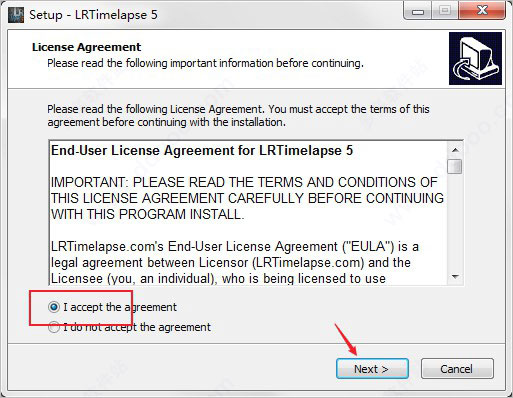
3、按默认目录进行安装,用户也可自行更换目录;
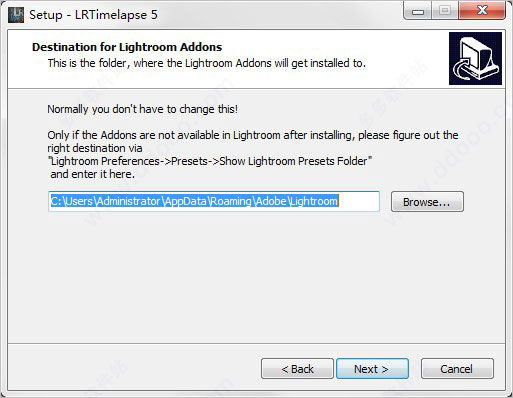
4、安装完成之后,先不要运行软件,点击Finish退出向导;
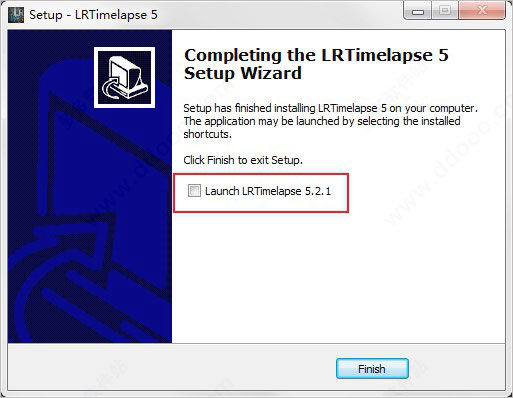
5、然后再双击运行"2双击补丁包.exe"安装汉化补丁;
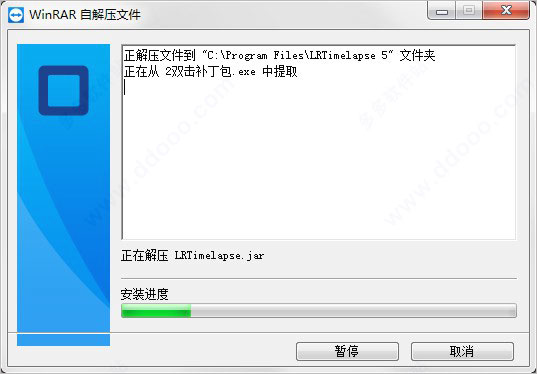
6、接下来将Crack破解文件夹中的LRTimelapse.jar复制到软件安装目录下进行替换;
默认目录【C:Program FilesLRTimelapse 5】
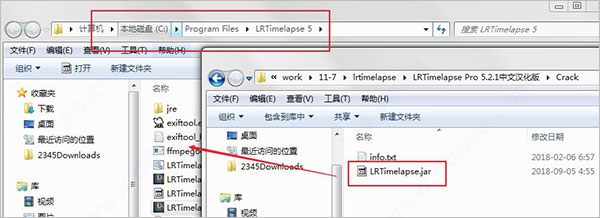
7、这时,打开软件,发现软件默认是英文语言,点击Edit-Settings进行设置;
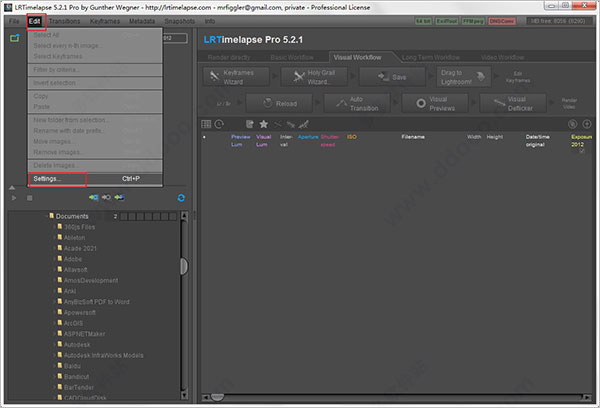
8、在Language语言选择DE(deutsch),点击ok,重新启动该软件;
提示:虽是选择DE,但是会实现汉化,并且若没有汉化,多试几下就可以啦
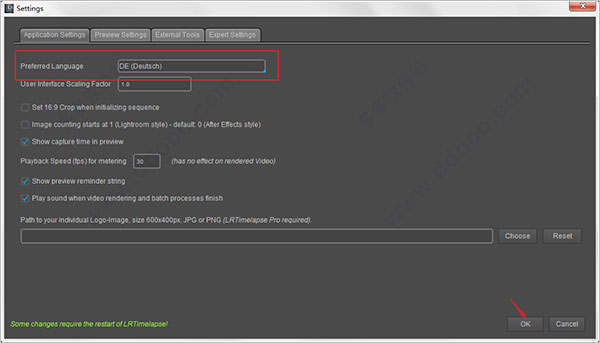
9、重新打开软件即可看到软件已经成功汉化激活啦,可以免费使用软件所有功能;
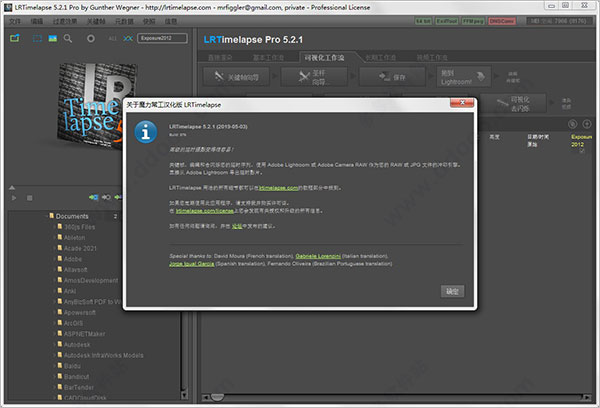
10、至此,以上就是lrtimelapse 5.2.1 汉化免费版详细安装教程。
软件特色
1、视觉预览
可视化预览现在可以显示开发的图像,而不是平面预览。LRTimelapse然后为编辑的版本提供了一个很好的亮度曲线(粉红色),并允许将其用作最终的deflickering的基础。
2、视觉deflicker
视觉预览允许LRTimelapse在应用所有编辑后计算deflicker。这是一个重大改进,因为现在处理的事实是,Lightroom / ACR以非线性方式应用了一些工具。这是一个东西,旧的预览基于deflicker有时会受到限制。但现在,由于LRTimelapse 4以开发的预览为基础,通过逐步改进deflicker,我们可以得到很好的结果,甚至可以逐渐改善。
3、自动更正
自动更正,如Auto Holy Grail补偿和Deflicker现在将在后台执行,而不会影响Lightroom / ACR中的曝光工具。
4、关键帧
关键帧处理在所有工作流程中现在变得容易一些:
4 *(蓝色钻石)将用于所有手动调整,无论工作流程如何。所有旧的1 *关键帧将被自动迁移。
5 *(青色正方形)关键帧将用于动画作物。
2 * / 3 *(橙色三角形)将内部用于圣杯调整,但您通常不必再打扰他们了。
5、预览和快照处理
预览和快照现在在图像序列所在的文件夹中的隐藏子文件夹“ .lt ” 内创建。当首次将文件夹加载到LRT 4中时,任何旧的预览将自动迁移到新的目的地。例如,在将外部驱动器连接到不同的计算机时,可能会有很多帮助,因为预览只需要创建一次。预览和快照也将更容易备份。
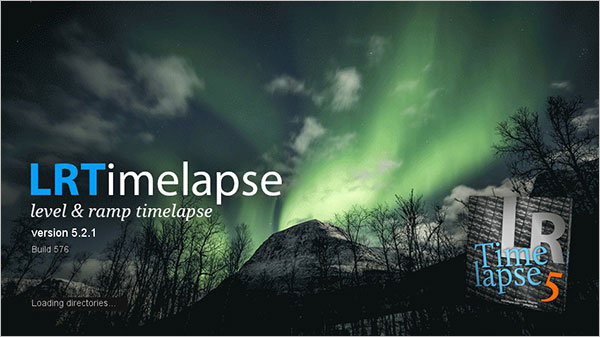
常见问题
1、如何组织游戏中的间隔拍摄时间?
-导出的中介序列和视频文件
通过LRTExport从Lightroom导出时,将要求您提供Output-Path。
我的建议是,对导出的序列和渲染的视频使用与原始文件相似的文件夹结构。
为此选择一个不同的根文件夹,例如Timelapse Done,我什至将其放在另一个驱动器上。然后选择当前正在拍摄的输出路径,例如“ Australia”或“ Patagonia”。
序列名称将由LRTimelapse自动填充,基于原始序列的文件夹名称(这就是为什么在导出之前需要选择文件夹的原因)。
2、如何消除灰尘点?
通常,如果您执行常规的工作流程,并在导出之前在关键帧之间编辑各个灰尘点,它们将不会中断。
在常规工作流程中,您不会“同步”(仅从一个关键帧到下一个关键帧(使用同步脚本)),并且这不会影响其中的图像。
唯一会影响这些图像的动作是“自动过渡”,这将覆盖非关键帧图像上的任何单独的更正。您可以通过单击“自动过渡”时按住“ Shift”来防止它通过克隆工具接触印记。
总而言之,从我的经验来看:冲压灰尘始终是一个乏味的过程。最好经常清洁传感器,不要在光圈太近的情况下拍摄,以免尘土飞扬。
解决方案是首先从Lightroom中渲染中介Jpeg,然后将它们再次导入LR并运行除尘通行证。